على الرغم من أن Google تفعل كل ما هو ممكن حتى أن الإصدارات الجديدة من أندرويد لا تحتوي على أخطاء ، فمن الشائع العثور على أخطاء لإصلاحها. في Android 11 ، نجد العديد من المشكلات التي تتطلب القليل من الحيل لمعالجتها وسنشرح لك كيف يمكنك حل مشكلات النظام التي تؤثر على هواتفنا.
بعض المواقف أسهل في الإصلاح من غيرها ، على الرغم من كل ذلك مشاكل Android 11 لها حل عاجلا أم آجلا. بقليل من الصبر والأساليب الصحيحة للاختيار من بينها ، سنتمكن من جعل البرنامج سريعًا ومريحًا وقبل كل شيء لا تجعلنا نعيش مع أخطاء تفسد تجربتنا.
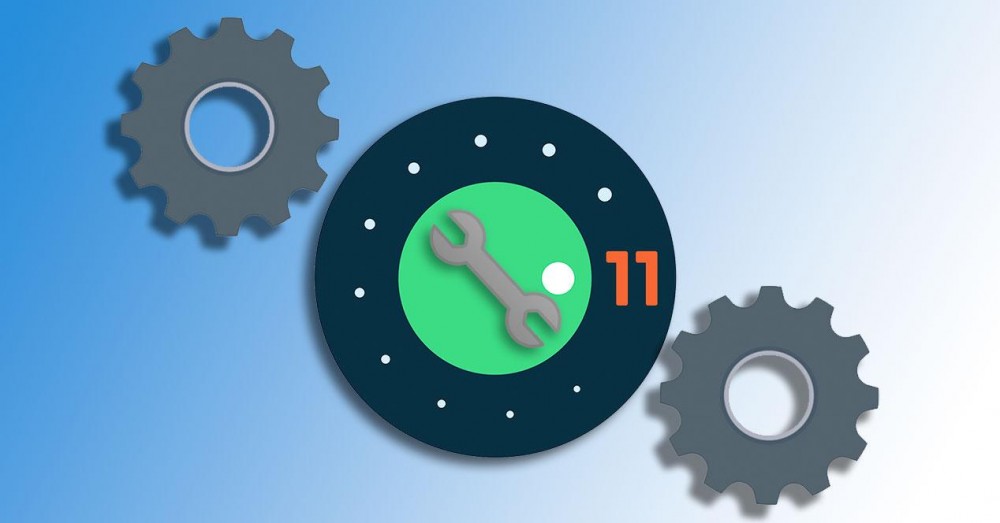
مشاكل الأداء
نبدأ بالمشكلات التي تفسد خبرتنا اليومية والتي تؤثر على البرامج. إنها أخطاء تقيدنا بدرجة أكبر أو أقل وتتسبب في حدوث التحديث مع Android 11 لا تقنعنا تماما.
عمليات إعادة التشغيل العشوائية
بين مشاكل الموبايل الذي يمكن أن يسبب لنا المزيد من المتاعب هو بلا شك إعادة تشغيل الهاتف المحمول بشكل عشوائي. هذه خطأ في النظام هي واحدة من تلك التي يتعين على العديد من المستخدمين تحملها ويبدو أن كل شيء تسبقه مشكلة في بعض التطبيقات المثبتة على الهاتف الذكي. يبدو أن نظام Android غير مُجهز لأذونات مختلفة في بعض التطبيقات ، وبالتالي تحدث إعادة التشغيل ولا يمكننا التحكم فيها.
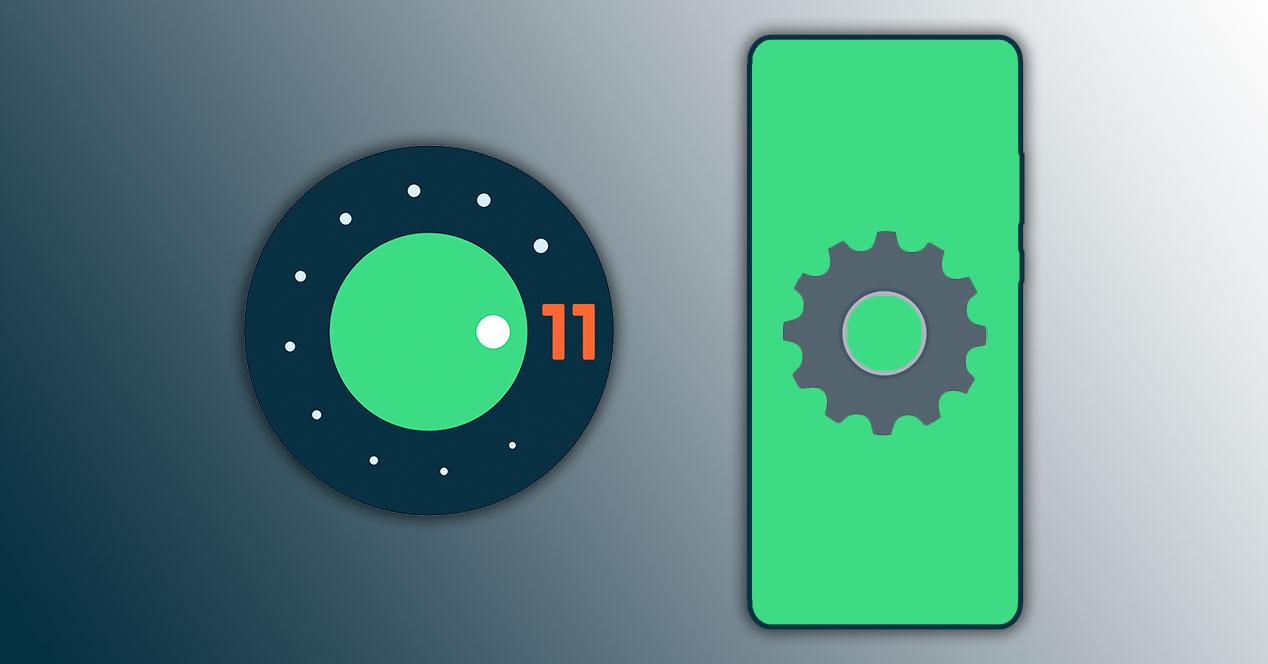
لإصلاحه في هذا الإصدار من Android ، ما يتعين علينا القيام به هو البحث بين تطبيقاتنا عن التطبيقات المعروفة التي قمنا بتثبيتها على هاتفنا المحمول. في الوقت الحالي ، لم تقدم Google قائمة بأسباب ذلك ، لكننا حددنا بعضًا منها والأكثر تكرارًا هو Light Flow Legacy: Led Control. إذا كنت قد قمت بتثبيته ، فإننا نوصي بإزالته بالكامل من الإعدادات> التطبيقات. يجب أن نفعل الشيء نفسه مع التطبيقات التي تسمح بتغيير ألوان الإشعارات أو تعديل المعلمات المتقدمة.
إذا لم يتم حل المشكلة بعد إلغاء تثبيت جميع التطبيقات الغريبة بهذه الطريقة ، فإن ما يتعين علينا القيام به كخيار ثان هو الدخول في الوضع الآمن لنظام Android والتحقق مما إذا تمت إعادة تشغيل هاتفنا المحمول الآن. بهذه الطريقة سنتخلص من الشكوك وسنعرف ما إذا كانت المشكلة موجودة بالفعل في تطبيقات أخرى لدينا. للوصول إلى الوضع الآمن ، عليك فقط اتباع هذا الإجراء:
- نضغط على زر الإيقاف.
- عندما نرى الخيار على الشاشة ، اضغط عليه لبضع ثوان.
- في ثوان سنرى إمكانية إعادة تشغيل الهاتف في الوضع الآمن.
فشل في ضوابط الوسائط المتعددة
من بين التغييرات الكبيرة التي تسببت أخطاء في Android 11 هو تصميم ضوابط الوسائط المتعددة والتي لم يتم التخلص من المشاكل أيضا. اضطر العديد من المستخدمين إلى التحقق من كيفية إيقاف التطبيقات للموسيقى في مناسبات عديدة ببساطة عن طريق تحريك شريط الوصول السريع وفي حالات أخرى ، لا يمكن استخدام أكثر من تطبيق للتحكم في الوسائط المتعددة في نفس الوقت.
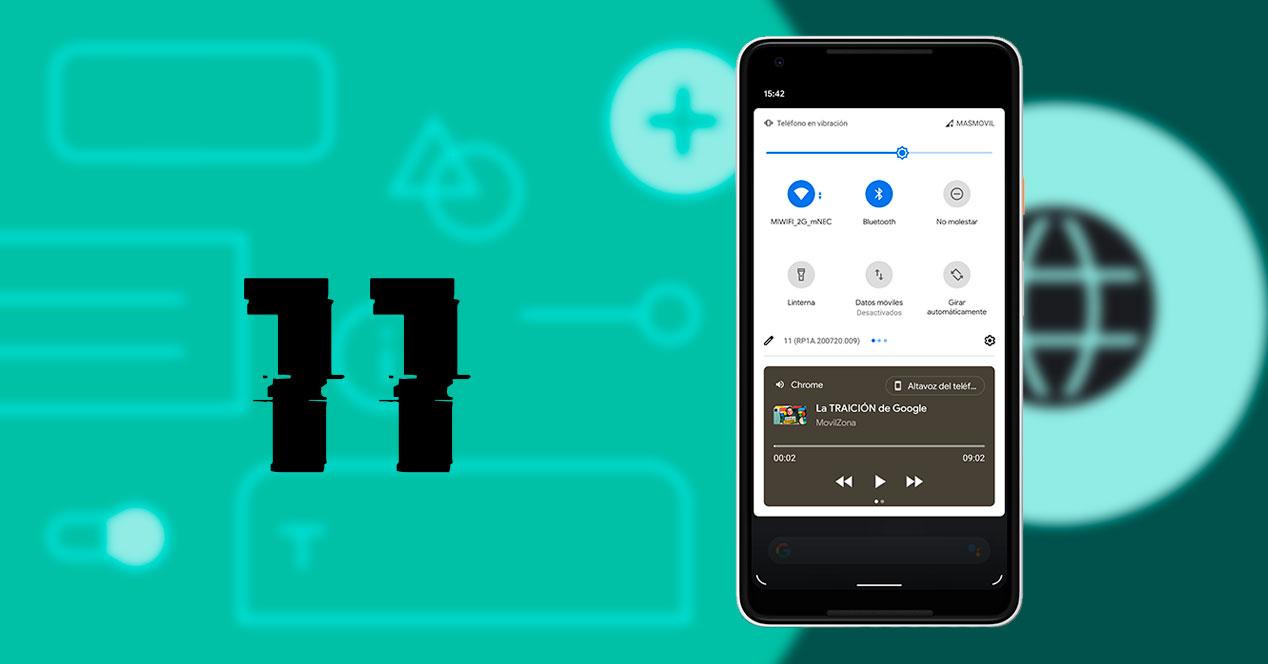
يمكن حل هذه العيوب من خلال بضع خطوات سريعة نوضحها بالتفصيل أدناه:
- ندخل الإعدادات.
- نحن نحدد التطبيقات وندخلها.
- نختار تطبيق الصوت الذي يتوقف.
- نسجوا أنفسكم فيه ونختار الذاكرة.
- ثم نقوم بمسح ذاكرة التخزين المؤقت والبيانات.
يبدو أن أصل الفشل في تحديث الهاتف يأتي من كل ما تم سحبه من Android 10 ، وعلى أي حال يبدو أن Google قد حلته في أحد أحدث تصحيحاتها ولا ينبغي أن تعاني الهواتف المحمولة التالية من ذلك. لهذا السبب ندعوك لتحديث هاتفك الذكي في أقرب وقت ممكن.
تعدد المهام الخاطئ
من بين الأخطاء التي نجدها في أغلب الأحيان يظهر هذا الخطأ الذي له علاقة بفشل معين في تعدد المهام. على الرغم من أنها لا تظهر دائمًا ، فمن المستحيل من وقت لآخر القيام بمهام متعددة بشكل طبيعي وقد تم بالفعل إبلاغ Google بالخطأ في مناسبات عديدة ، موضحين أنهم سيقومون بإصلاحه في التصحيح الأمني التالي.
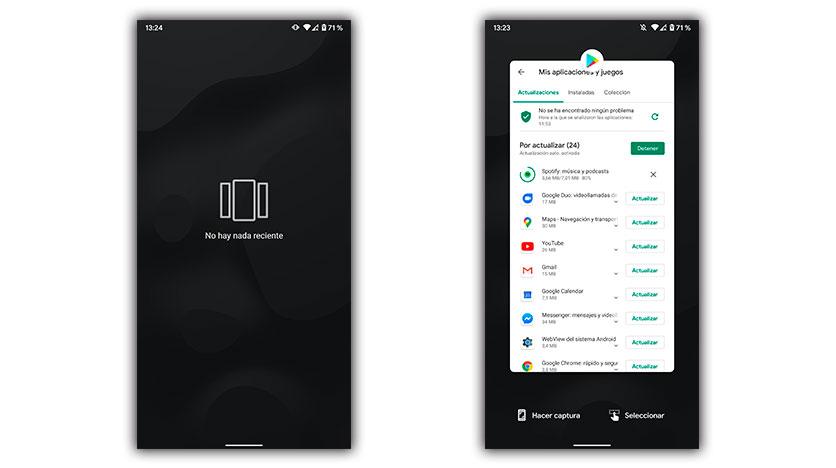
وفي الوقت نفسه ، الشيء الوحيد الذي يمكننا القيام به هو قفل الهاتف وفتحه ، وهو أمر يعمل مع العديد من المستخدمين. في حالات أخرى ، عند إعادة تشغيل الهاتف المحمول ، تختفي مشكلة تعدد المهام على Android لعدة ساعات حتى تظهر مرة أخرى.
مشاكل الشاشة
هناك مكان آخر تظهر فيه المشكلات غالبًا للمستخدمين الذين يستمتعون بالفعل بنظام Android 11 على هواتفهم الذكية وهو الشاشة. الظروف التي لا يريد أحد مواجهتها ، لهذا السبب سنحاول علاجها.
لفتات
أحد الاحتمالات التي تجذب أكبر قدر من الاهتمام بين مستخدمي Android هو القدرة على استخدام مشغلات أنظمة مختلفة ، تُعرف أيضًا باسم Launchers. ومع ذلك ، فإن الأداء مع يفسد Android 11 استخدام الإيماءات مع قاذفات مختلفة مثل Nova Launcher. لحلها ، للأسف يتعين علينا إلغاء تنشيط أو تغيير خيارات الإيماءات على شاشة الهاتف المحمول. الشيء الوحيد الذي يمكننا القيام به لتحسين النتائج في قاذفات.
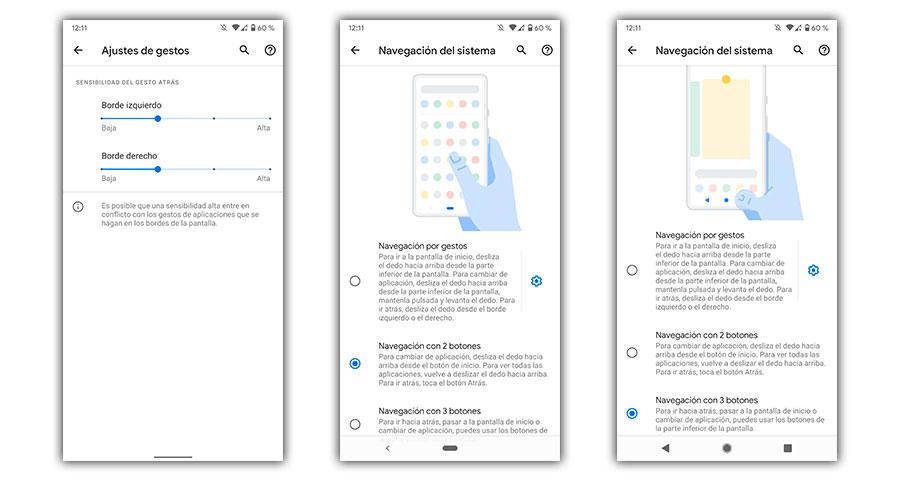
- ندخل الإعدادات مرة أخرى.
- نحن نصل إلى النظام.
- نتطرق إلى الإيماءات.
- ندخل إعدادات الإيماءات.
- ثم يمكننا اختيار ما إذا كان الاكتشاف سيكون أكثر وضوحًا أم أقل
بصيص
العنصر الأساسي في الهاتف ، مثل الشاشة ، يسحب مشاكل أخرى في Android 11 ، وفي هذه الحالة نواجه الوميض أو التأخر. هناك العديد من العلاجات التي يمكننا تقديمها لهذه المشكلة التي تظهر في تطبيقات الأجهزة المحمولة المختلفة مع نظام التشغيل Google ، والتي تظهر دائمًا عند استخدام وضع ملء الشاشة. بعد اختبارات مختلفة ، يبدو أن هناك حلًا مؤقتًا.
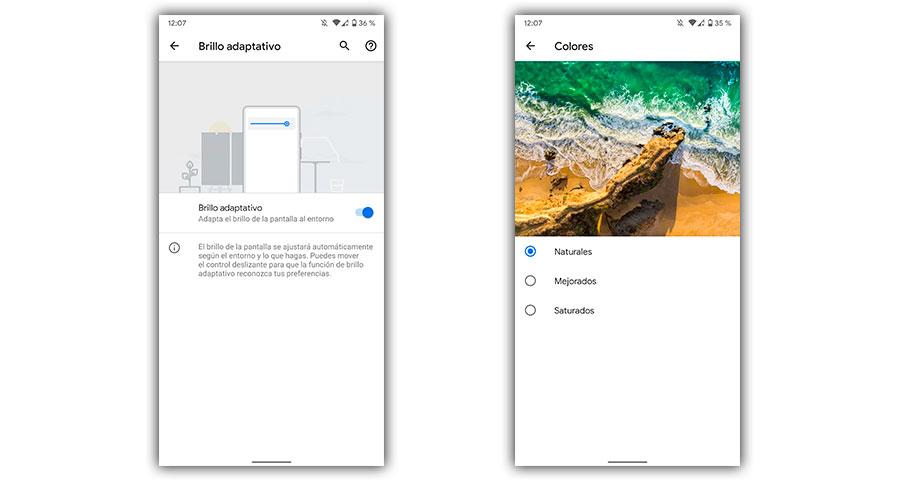
ما يجب أن نفعله هو ما يلي لإصلاحه وأن الآثار ليست ملحوظة:
- نصل إلى الإعدادات.
- نلمس الشاشة
- نختار السطوع التكيفي ونقوم بإلغاء تنشيط هذا الخيار.
- يجب علينا أيضًا الدخول إلى الشاشة.
- اختر الألوان.
- أخيرًا ، حدد خيار الألوان الطبيعية التي تعاني بها أقل المشاكل.
مشاكل البطارية
لا يوجد إصدار من Android لا تعاني فيه البطارية من مشاكل ، هذه المرة على الأقل حل مشاكل البطارية في Android 11 لدينا أسهل إذا لم يكن هناك شيء يعقدها لاحقًا. علق العديد من المستخدمين على أنه مع هذا الإصدار من البرنامج ، فإن هواتفهم تستنزف البطارية في ساعة واحدة فقط ، حتى بدون استخدامها. لتجنب ذلك ، فإن أول شيء يتعين علينا القيام به هو محاولة العثور على التطبيقات التي تسبب مشاكل مثل Tunein Radio ، أحد التطبيقات الرئيسية المتأثرة.
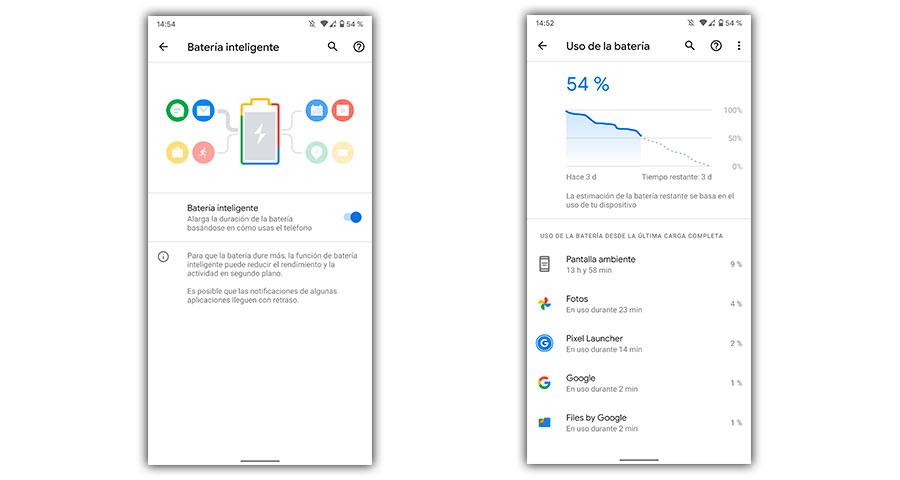
في حالات أخرى ، فقط من خلال سلسلة من التغييرات السريعة ، سنحقق النتيجة المرجوة.
- نصل إلى الإعدادات
- ندخل البطارية.
- نقوم بتنشيط بطارية Android الذكية.
لمعرفة التطبيقات التي قد تسبب هذه المشكلة ، يجب أن نعود إلى البطارية والنقر على استخدام البطارية. سينتج عن هذا التطبيق الذي به المشكلة وهو يتركنا بدون بطارية في منتصف اليوم وسيتعين علينا إلغاء تثبيته إذا لم يكن ذلك ضروريًا.
قضايا التغطية
عانى العديد من المستخدمين من مشاكل في التغطية للتصفح واي فاي ومع بيانات الجوال بمجرد تحديثها على Android 11. هذا الخطأ ليس غريبًا ، لأنه كما يوصي العديد من الشركات المصنعة ، يجب عليك متابعة تنظيف الملفات بناءً على تكوين الشبكة بمجرد الانتهاء. يمكننا القيام بذلك على الهاتف الذكي بهذه العملية:
- ندخل إعدادات الهاتف المحمول.
- نختار خيار النظام.
- نضغط على الاسترداد أو إعادة التعيين.
- ثم قم بإعادة تعيين WiFi وشبكة الجوال والبلوتوث.
- أخيرًا نؤكد العملية.
لاحقًا ، سيتعين علينا إعادة تكوين APN ، وحفظ مفاتيح WiFi والإعدادات الدنيا الأخرى حتى نتمكن من الاتصال والتحقق مما إذا كان قد تم حل فشل الهاتف.
أخطاء الصوت
لا يمكن أن تكون إحدى المشاكل الأكثر شيوعًا في بانوراما Android مفقودة ، مثل الصعوبات التي يواجهها Android 11 مع الصوت. سلسلة من النكسات في Android ، والتي تشترك فيها جميع الهواتف المحمولة في مواقف مختلفة.
بلوتوث
مع Android 11 ، رأينا وصول Android Auto اللاسلكي لجميع الهواتف المحمولة ، ولكن هذا يشمل أيضًا المشكلات التي تؤثر على الصوت. وسواء فعلنا ذلك عبر الكابل أو عبر البلوتوث ، فإن الاتصال بين السيارة والهاتف المحمول ينقطع بشكل متكرر. على الرغم من أنه قد يبدو غريباً ، إلا أن المشكلة لا تأتي من Bluetooth وتتعلق بكيفية تمكن المستخدمين من اكتشاف تطبيقات الموسيقى في منتديات Google.
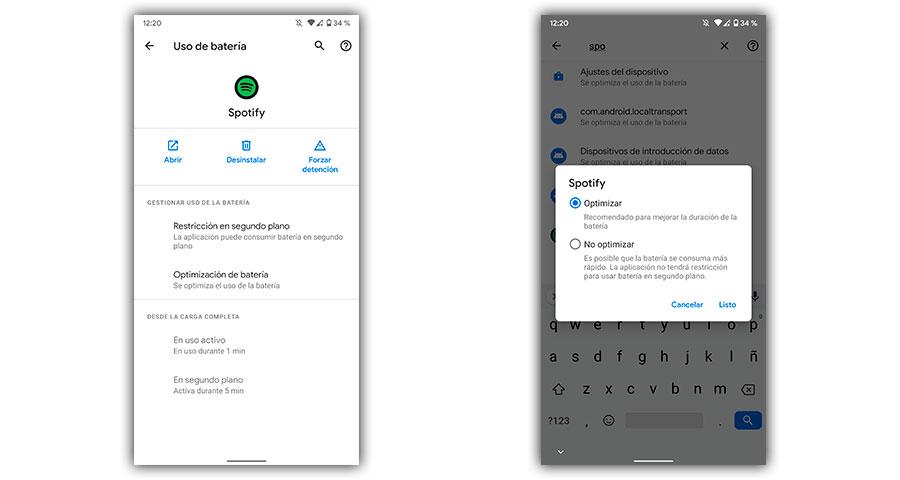
باستخدام تطبيق مثل سبوتيفي نفقد الاتصال ، ما يجب علينا فعله هو تعديل تفضيلاته بهذه الطريقة:
- ندخل الإعدادات.
- نختار التطبيقات.
- نبحث عن الشخص الذي نريد استخدامه في السيارة.
- داخله سوف ندخل البطارية.
- ثم نتطرق إلى خيار تحسين البطارية ونضع علامة على عدم التحسين.
سيعني هذا زيادة طفيفة في استهلاك البطارية ، ومع ذلك لن نترك وسط أغنية أثناء القيادة.
سبوتيفي
يعد Spotify أحد أكثر تطبيقات الموسيقى استخدامًا في العالم ، والذي يواجه العديد من المشكلات منذ وصول Android 11. عندما نبدأ في تشغيله ، يبدو أنه لا يوجد خطأ ، ولكن فقط قم بحظر الهاتف المحمول أو الخروج من التطبيق تتوقف الموسيقى تمامًا كما توقفت في السيارة. يرتبط خطأ Spotify هذا مباشرة بـ Android 11 وقد أكد ذلك Spotify نفسه.
على الرغم من معرفة الشركتين بالمشكلة ، إلا أنهما لم يتمكنا من حلها ، والتي يتم حلها أحيانًا من خلال الخطوات التالية:
- الوصول إلى الإعدادات> التطبيقات> Spotify.
- امسح ذاكرة التخزين المؤقت والبيانات واغلق التطبيق بقوة.
- ثم نقوم بإلغاء تثبيت التطبيق.
- الآن نصل إلى Google Play ونقوم بتثبيته.
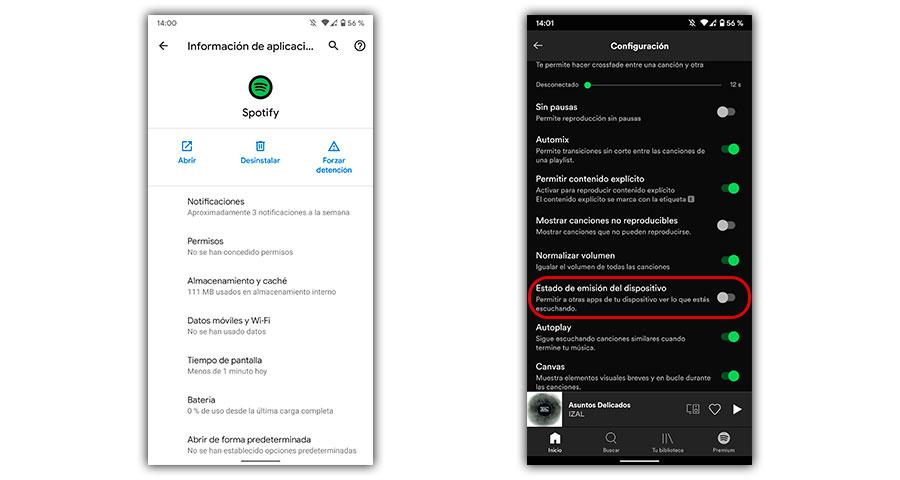
في حالة عدم نجاح ذلك ، فإن الخيار الذي يبدو أنه حقق أكبر قدر من النجاح يكون ضمن Spotify. لاستخدامه ، سيتعين علينا إدخال Spotify> الإعدادات والبحث عن الخيار "حالة انبعاثات الجهاز". سيسمح هذا للتطبيقات الأخرى بمعرفة التكاثر ويبدو أنه يتجنب مثل هذه الإغلاقات الخطيرة التي تجعلنا لا نستمتع بالصوت.
لا شيء يعمل
على الرغم من أننا رأينا العديد من الأخطاء ، إلا أن أحد أغرب الأخطاء التي يواجهها المستخدمون في معظم أجهزة Pixel التي تعمل بنظام Android 11 تحديدًا هي مشكلة تشغيل أنظمة الصوت أو استخدامها. في لحظة معينة لا يسمح لنا الموبايل بإعادة إنتاج الأصوات أو التحدث عبر الميكروفون أثناء المكالمات ولا يعمل عن طريق البلوتوث مما يخلق قدراً كبيراً من الإرباك.
نظرًا لأنه خطأ فادح ، تعمل Google على إصلاحه. الآن لمحاولة إصلاح مشكلة Android 11 يمكننا فقط ، كما فعل بعض المستخدمين ، إعادة تشغيل الهاتف ، وهو أمر يعمل في بعض الحالات أو كحل نهائي محاولة إعادة ضبط الهاتف الذكي للمصنع.
���� �������
بعد إجراء تحديث مهم مثل هذا التحديث ، يوصى بإجراء تنظيف للنظام وقد يكون هذا هو ما يحل العديد من مشكلات الشاشة أو الصوت أو الأداء في Android 11. في بعض الأحيان تحدث الأعطال لأن النظام يسحب ذاكرة التخزين المؤقت معه غير ضروري من الإصدار السابق. بمجرد إعادة ضبط المصنع يمكننا إصلاحه. سيؤدي هذا إلى محو جميع البيانات الموجودة على الهاتف المحمول وبالتالي فمن الملائم أن نحفظ كل شيء على الأجهزة الأخرى.

- نقوم بإيقاف تشغيل الهاتف المحمول مع الاستمرار في الضغط على زر الطاقة ورفع مستوى الصوت حتى يظهر شعار Android.
- من الآن فصاعدًا ، ننتقل باستخدام مفتاحي رفع الصوت وخفضه ، والقبول باستخدام زر الطاقة.
- نذهب إلى مسح البيانات / إعادة ضبط المصنع ونقبل.
- ثم نذهب إلى نعم للتأكيد.
- أخيرًا نختار "إعادة تشغيل النظام الآن".
سيتم تشغيل الهاتف مثل اليوم الأول الذي اشتريناه فيه ويمكننا تهيئته. أول شيء يجب علينا القيام به هو التحقق من أن الفشل الذي حدث في السابق غير موجود الآن ، لذلك إذا قمنا لاحقًا بتثبيت تطبيق ورؤية المشكلة مرة أخرى ، فإننا نعرف الأصل ويمكننا معالجته قبل أن يصبح من المستحيل اكتشافه مرة أخرى .
